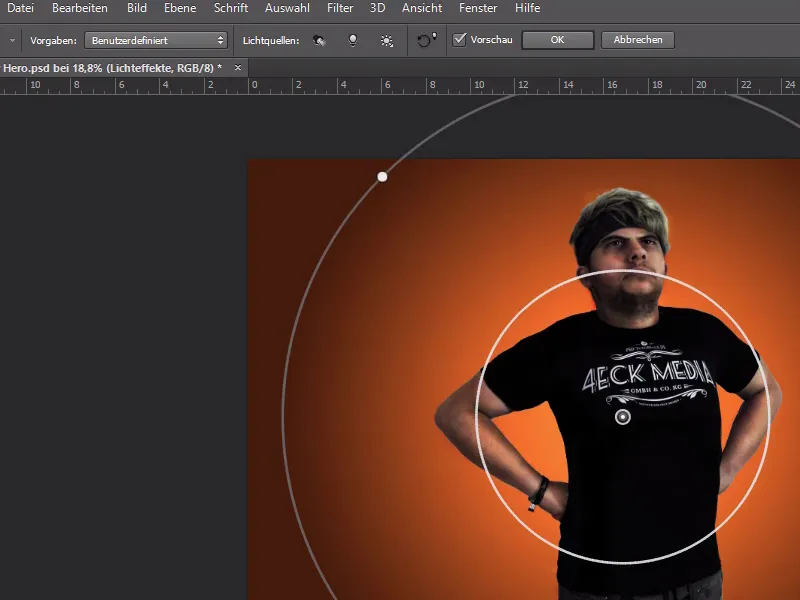In Photoshop zijn er veel manieren om je foto's eruit te laten zien als een stripverhaal - sommige effecten zijn eerder kunstmatig van stijl en het zou lijken alsof de foto afkomstig is uit een gedrukte stripuitgave.
We willen dit effect echter omdraaien - hoe zou het eruit zien als het stripfiguur er realistisch uit zou zien - met onnatuurlijke verhoudingen?
Als basisfoto neem ik een foto van mezelf met het coole 4eck-Media-T-shirt in een heldenpositie.

We laden de foto in Photoshop en beginnen met het vrijstaand maken ervan.
Ik gebruik hiervoor de pen-tool (P) en plaats ankerpunten rondom mijn lichaam.
Bovendien kunnen we de foto lichter maken met gradatiecurven en helderheids-/contrastcorrecties en een kleine retouche uitvoeren.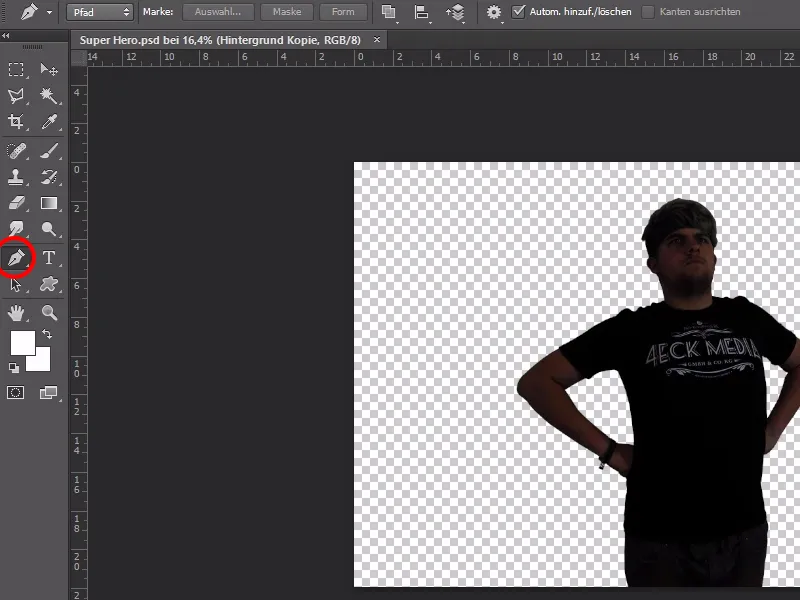
Bij het haar maak ik alles wat grover vrij - de randen verbeter ik later met het vinger-veeggereedschap en een diffuse penseelpunt.
Ik "veeg" gewoon de haarlokken uit de foto.
Deze methode werkt vooral goed bij korter, zachter haar.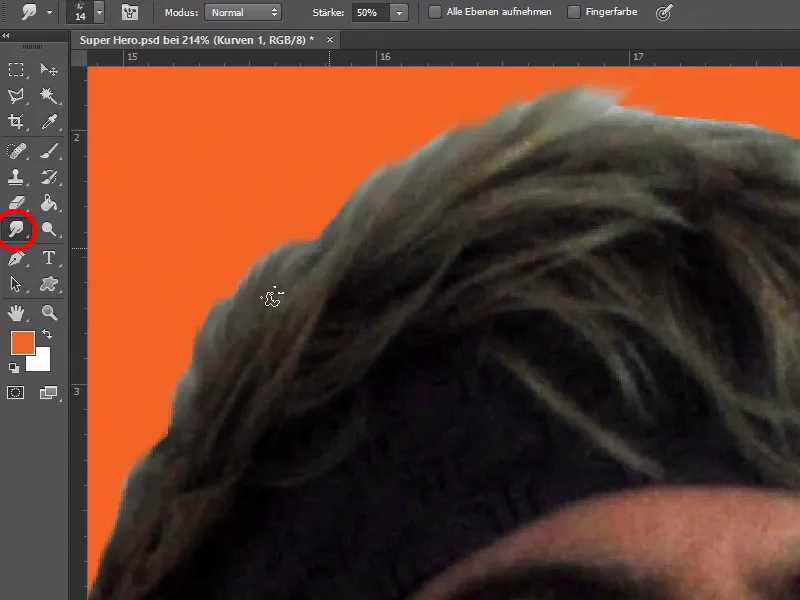
Nu kunnen we bedenken wat we allemaal met de foto willen doen.
In principe werkt alles zoals bij karikaturen - opvallende, grote gebieden worden benadrukt en vergroot, en omgekeerd worden kleinere punten op het lichaam verkleind.
In dit voorbeeld willen we eerst het hoofd vergroten en de heldere gezichtsuitdrukking accentueren.
De algehele lichaamsvorm wordt veel gespierder en onaantrekkelijke vormen worden verbeterd.
Voordat we beginnen met vervormen, verdelen we het lichaam in afzonderlijke delen.
We knippen dus alle lichaamsdelen uit en voegen ze opnieuw in op afzonderlijke lagen zodat we ze later probleemloos kunnen bewerken.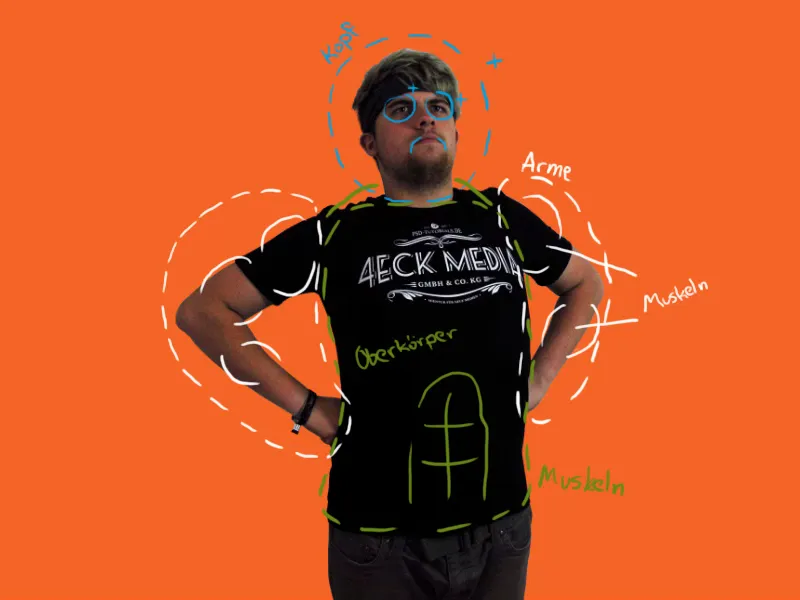
Het hoofd is het belangrijkst en spreekt meer dan 1000 woorden.
Daarom vergroten we eenvoudig het hoofd en plaatsen het terug op zijn originele positie.
Voor de zekerheid dupliceren we deze laag - deze zal later helpen om ongewenste vervormingen te verdoezelen.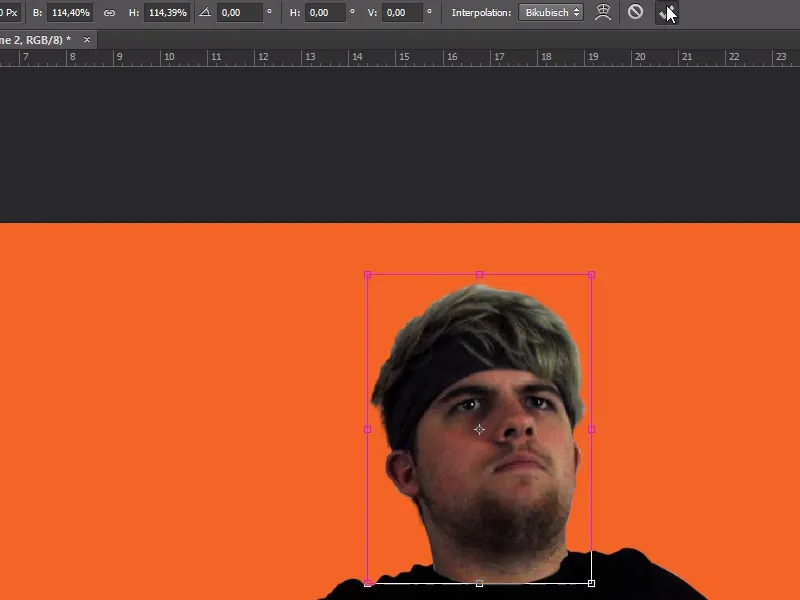
Onder Filter>Liquify... kunnen we nu het gezicht naar wens vervormen.
Er zijn hier verschillende handige tools die ons helpen bij het aanpassen.
De belangrijkste tools voor dit geval zijn het Verschuifgereedschap (W), het Inkrimpingsgereedschap (S) om te verkleinen en het Opblazingsgereedschap (B) om te vergroten. We kunnen ook de penseelgrootte en intensiteit instellen.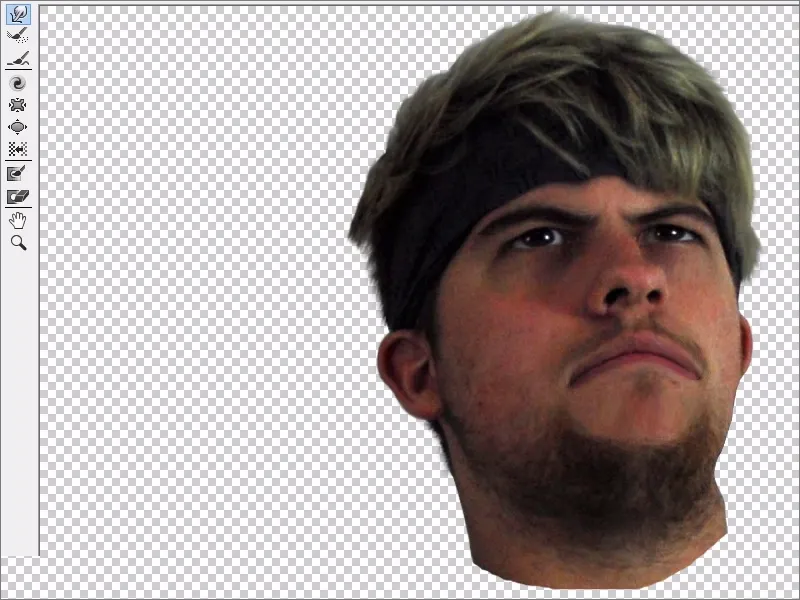
Met behulp van een masker kunnen we het hoofd beter integreren met het lichaam en ook ongewenste vormen in het gezicht vermijden door de veiligheidskopie onder de afbeelding zichtbaar te maken.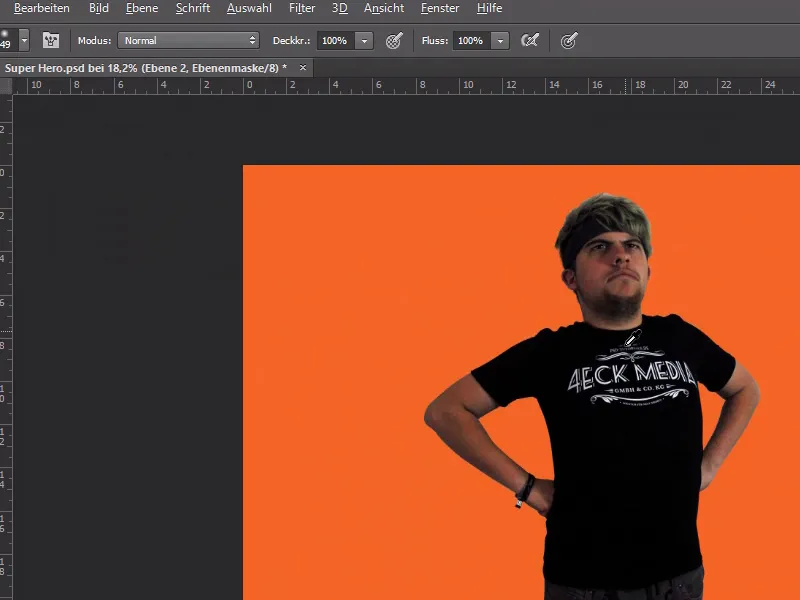
Tijd voor wat spieren! Met hetzelfde proces als bij het gezicht kunnen we ook de spieren accentueren - of creëren waar die er niet zijn. ;-)
De transformatie van het lichaam is compleet! Maar het geheel is nog niet overtuigend - hiervoor hebben we nog het oplichten en verduisteren effect nodig.
Hiervoor hoeven we alleen een nieuwe laag boven alles te plaatsen en deze met 50% grijs te vullen en de modus te wijzigen naar Vervagen.
In Photoshop zijn er het Oplichtgereedschap en het Verduisteringsgereedschap, waarmee we de licht- en schaduwsituatie intenser kunnen maken. We benadrukken met de penseel de donkere en lichte plekken van het lichaam en schilderen op de 50%-grijze laag.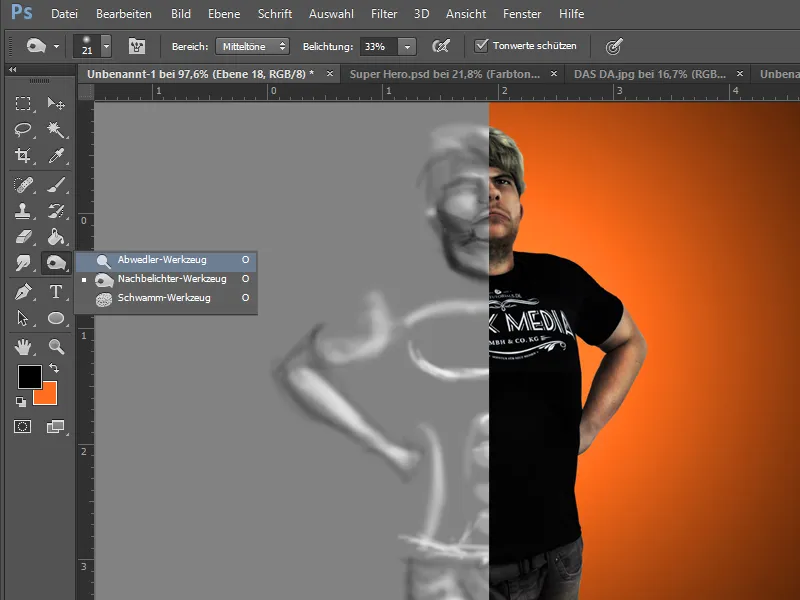
Als we tevreden zijn met het resultaat, kunnen we nu de achtergrond aanpakken.
Ik kies voor het oranje uit het bedrijfslogo en kan via Filter>Renderen>Belichtingseffecten... de achtergrond interessanter maken.
Tot slot komt het neer op finetuning en wat verhoging van de verzadiging en het iets verscherpen van enkele details.
Klaar!